Restablecimiento completo de un teléfono Android usando una PC [Guía 2022]
Hay varios casos en los que alguien quiere saber cómo hacer un restablecimiento completo de un teléfono Android usando una PC. Estos casos generalmente surgen cuando su dispositivo no está accesible o es robado. También involucra situaciones en las que olvida la contraseña o el patrón de desbloqueo de su dispositivo, o tal vez su teléfono se ha congelado y no responde. En tales situaciones, es muy importante saber cómo restablecer los teléfonos Android a la configuración de fábrica desde la computadora.
El restablecimiento de fábrica eliminará todos sus datos de usuario del almacenamiento interno. Por lo tanto, también es muy importante hacer una copia de seguridad de todos los datos internos del dispositivo antes de restablecer Android de fábrica a través de la PC. Además, un restablecimiento completo debería ser su última opción disponible para revivir su dispositivo Android. Por lo tanto, en este artículo para todos los usuarios, hemos recogido la solución sobre cómo restablecer el teléfono Android usando una PC.
Debe asegurarse de que todos los pasos se sigan sincronizados para que el restablecimiento de fábrica de Android a través de la PC sea exitoso.
Parte 1: copia de seguridad de Android antes del restablecimiento completo
Dado que el restablecimiento de fábrica implica eliminar todos los datos, configuraciones ajustadas y cuentas registradas del dispositivo; por lo tanto, es muy importante hacer una copia de seguridad de todos los datos antes de continuar con el proceso de restablecimiento de fábrica. Entonces, en esta sección, le mostraremos cómo hacer primero una copia de seguridad de su dispositivo Android usando el DrFoneTool – Copia de seguridad del teléfono (Android). Este es un fácil de usar y muy conveniente Software de respaldo de Android que se puede utilizar para hacer una copia de seguridad de un dispositivo Android.

DrFoneTool – Copia de seguridad del teléfono (Android)
Flexibilidad de copia de seguridad y restauración de datos de Android
- Haga una copia de seguridad selectiva de los datos de Android en la computadora con un solo clic.
- Obtenga una vista previa y restaure la copia de seguridad en cualquier dispositivo Android.
- Compatible con dispositivos Android 8000 +.
- No se pierden datos durante la copia de seguridad, la exportación o la restauración.
Echemos un vistazo al sencillo proceso para hacer una copia de seguridad de Android antes de restablecerlo de fábrica.
Paso 1: Una vez completada la instalación, conecte su dispositivo Android mediante un cable de datos y vaya a Copia de seguridad del teléfono. Luego, esta herramienta detectará automáticamente su dispositivo.

Paso 2: Haga clic en ‘Copia de seguridad’ de todas las demás opciones proporcionadas.

Paso 3: ahora puede seleccionar manualmente los archivos que desea respaldar o continuar con la selección predeterminada de todos los tipos de archivos. La decisión es tuya.

Paso 4: haga clic en ‘Copia de seguridad’ nuevamente para continuar con el proceso y, en unos minutos, se realizará una copia de seguridad de todo su dispositivo. Además, se le notificará con un mensaje de confirmación.

DrFoneTool – Backup & Restore (Android) es el conjunto de herramientas más práctico y fácil de usar. Los usuarios pueden seleccionar sus archivos optados manualmente. Además, los usuarios pueden restaurar la copia de seguridad mediante su selección. Esta herramienta es compatible con más de 8000 dispositivos Android en todo el mundo. Los usuarios se sentirán seguros y protegidos con este revolucionario juego de herramientas.
Parte 2: restablecimiento completo de Android usando ADK
En este proceso, aprenderemos cómo restablecer por completo el teléfono Android a la configuración de fábrica desde una computadora usando ADK. Esto implica eliminar todos los datos del dispositivo usando una PC.
Siga los pasos dados para saber cómo hacer un restablecimiento completo de un teléfono Android usando una PC.
Pre requisitos
• PC que se ejecuta en Windows (el instalador de Linux/Mac también está disponible)
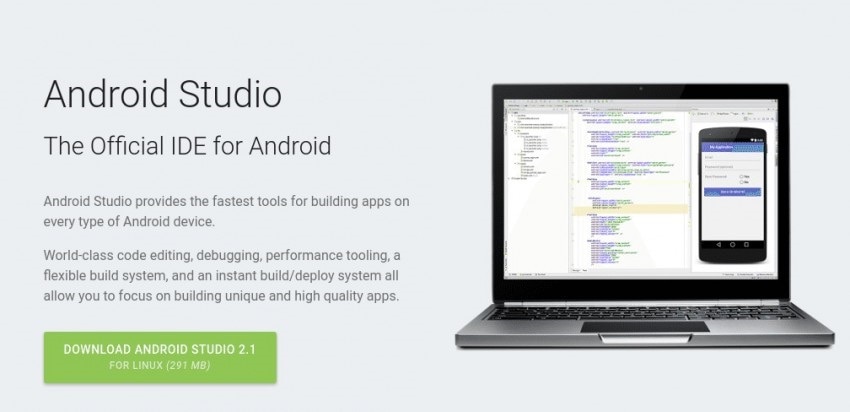
• Tienes que descargar las herramientas ADB de Android en tu computadora.
Descarga de Android ADB: http://developers.android.com/sdk/index.html
• Un cable USB para conectar su dispositivo con su computadora.
Pasos para hacer un restablecimiento completo de Android usando ADK
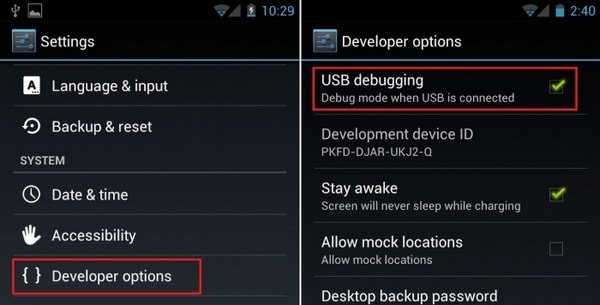
• Paso 1: habilite la depuración de USB en la configuración de Android. Abra Configuración> Opciones de desarrollador> Depuración de USB. Si no se pueden encontrar las opciones de desarrollador en el dispositivo, vaya a Configuración> General> Acerca del teléfono> Común> Información de software (toque de 5 a 8 veces).
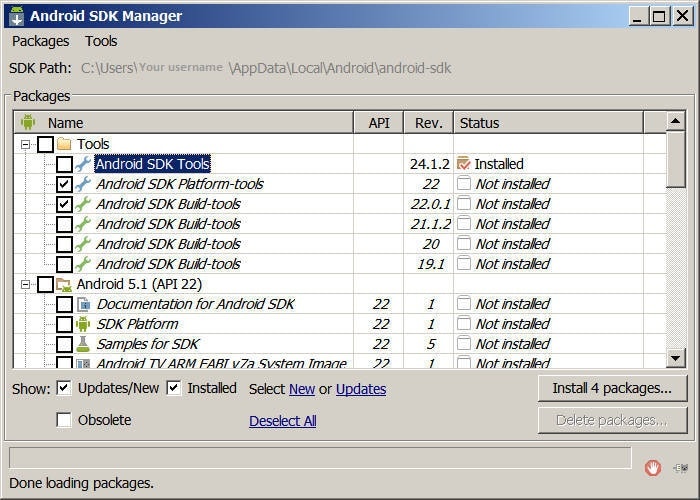
Paso 2: instale las herramientas SDK de Android
Asegúrese de que las herramientas de la plataforma y los controladores USB estén seleccionados en la ventana del administrador de SDK
Paso 3: asegúrese de que los controladores para su Android estén instalados en su PC o al menos los controladores genéricos estén presentes
Paso 4: Conecta el dispositivo con la PC usando un cable USB. Asegúrese de que el dispositivo sea reconocido en el Administrador de dispositivos de Windows.
Paso 5: Abra el símbolo del sistema en Windows y vaya a
cd C:UsersTu nombre de usuarioAppDataLocalAndroidandroid-sdkplatform-tools
Paso 6: Escriba ADB reboot recovery y el dispositivo se reiniciará. El menú de recuperación debe aparecer después de esto.
Paso 7: El dispositivo se puede desconectar ahora. Ahora, puede eliminar la contraseña o simplemente restablecer los valores de fábrica del dispositivo.
Ahora, ha restablecido con éxito su dispositivo usando una PC.
Aunque el primer proceso es el más fácil, en ciertos casos, es posible que deba buscar también las otras opciones. Siga los pasos cuidadosamente y formatee su dispositivo con facilidad.
Parte 3: restablecimiento completo de Android usando el Administrador de dispositivos Android
Cuando alguien pierde su teléfono, o se lo roban, las dos preguntas que comúnmente surgen son: ¿cómo localizar el teléfono? Y si no es posible, ¿Cómo borrar de forma remota los datos del teléfono? Las personas pueden usar el Administrador de dispositivos Android y hacer exactamente las dos cosas. Lo mejor de esto es que no es necesario instalarlo, ya que está integrado en todos los dispositivos Android.
Veamos los siguientes pasos para saber cómo restablecer los teléfonos Android a la configuración de fábrica desde la computadora.
Requisitos para que funcione el Administrador de dispositivos Android:
• Debe estar activado en la configuración del administrador del dispositivo. Vaya a configuración>Seguridad>Administradores de dispositivos y verifique si ADM está habilitado como administrador de dispositivos o no.
• La ubicación del dispositivo debe estar ENCENDIDA
• El dispositivo debe iniciar sesión en una cuenta de Google
• El dispositivo debe tener una conexión a Internet activa
• El dispositivo no debe apagarse
• Incluso si el dispositivo no tiene SIM, la cuenta de Google debe estar activa
Pasos para usar ADM para borrar o localizar cualquier dispositivo Android:
Método 1: usar los términos de búsqueda de Google
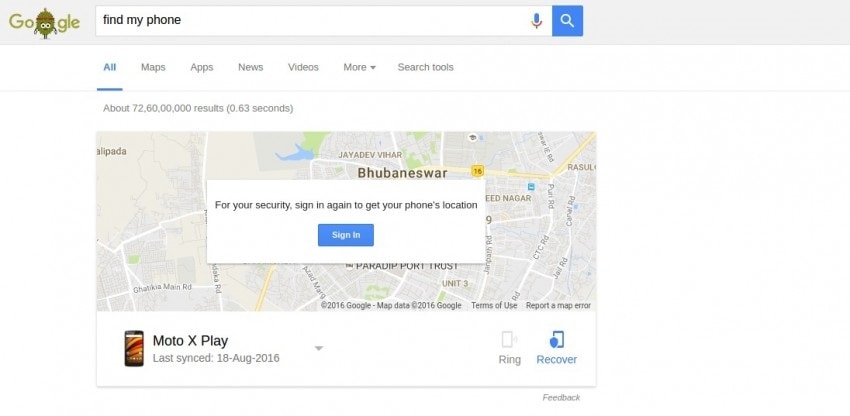
Paso 1: Vaya directamente al sitio web de Android Device Manager, o puede usar Google para iniciar ADM. Utilice los términos de búsqueda ‘encontrar mi teléfono’ o términos similares para obtener ADM como widget.
Paso 2: si usó el término de búsqueda entonces, obtendrá botones rápidos como ‘LLAMA’ o ‘RECUPERAR’ el dispositivo. Si cree que su dispositivo está cerca, haga clic en ‘RING’.
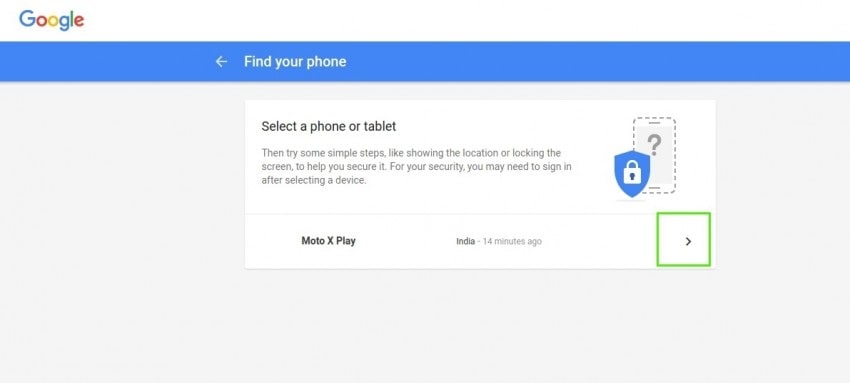
Paso 3: De manera similar, cuando el usuario hace clic en ‘RECUPERAR’, obtiene cuatro opciones, pero no puede restablecer el dispositivo en esta opción
Método 2: usar el Administrador de dispositivos Android

Paso 1: Vaya al sitio web, inicie sesión en su cuenta. Obtendrá dos opciones: ‘Ring’ y ‘Habilitar bloqueo y borrado’
Paso 2: Al hacer clic en la opción RING hará que suene la alarma, notificando la ubicación
Paso 3: si desea que otra persona acceda a sus datos, seleccione ‘Habilitar bloqueo y borrado’. Continuando con esta opción, el usuario debe elegir si quiere un ‘Bloqueo de contraseña’ o si quiere ‘Borrar completamente los datos’.
Paso 4: seleccione ‘Borrar completamente los datos’ para restablecer su dispositivo. Una vez que el usuario seleccione esta opción, la interfaz se hará cargo y completará el trabajo. ¡Felicidades! Ha utilizado con éxito el Administrador de dispositivos Android (ADM) para restablecer su teléfono inteligente Android.
Lo más importante es…
Entonces, estos fueron dos métodos diferentes a través de los cuales puede restablecer su dispositivo Android. Restablecer el dispositivo implica eliminar todos los datos del dispositivo. El teléfono vuelve al mismo estado que tenía cuando lo sacó de la caja. Por lo tanto, lo más importante, no olvide hacer una copia de seguridad de los datos usando DrFoneTool – Copia de seguridad de datos (Android) y restaurar de antemano para que no termine perdiendo nada importante.
últimos artículos

